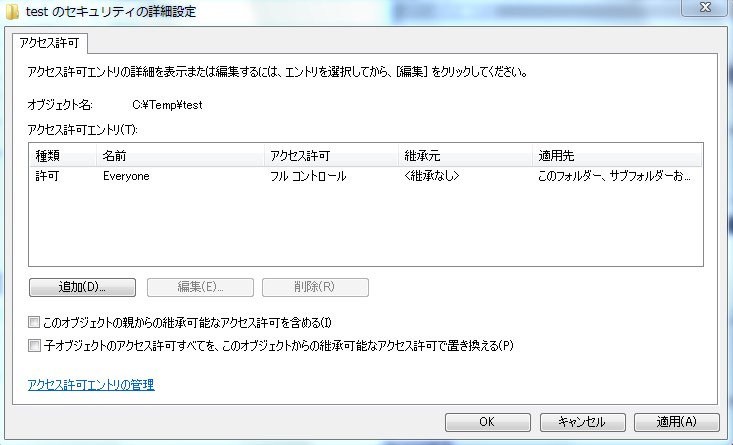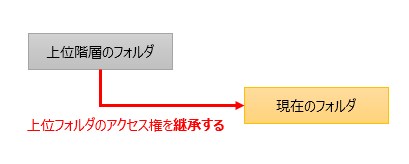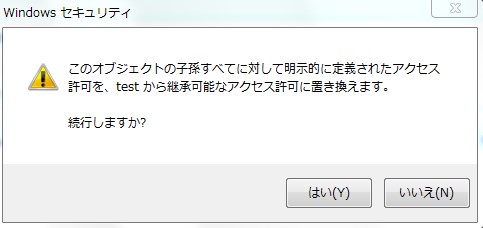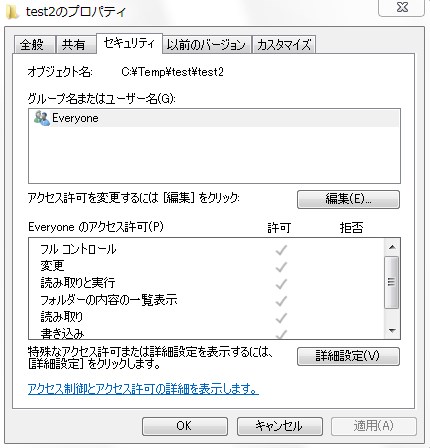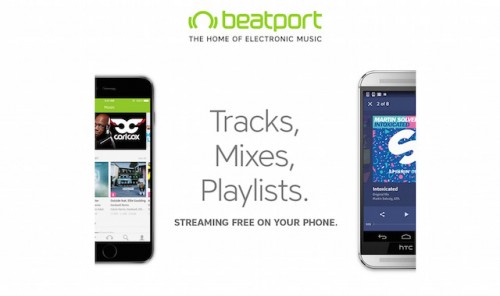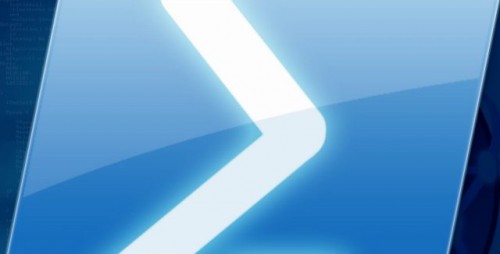Windowsについて詳しく解説します
2024年8月現在のWindows11相当のOSでも基本的な動作は変わっておらず、引き続きこの記事の内容を参考頂けますが、本番環境での動作は、可能な限り実際にテストして動作検証を行ったうえで、変更されるようお願いします。
最終的な設定変更は、自己責任にてお願いいたします。
フォルダのアクセス権制御として、上位フォルダのアクセス権を継承して同じ設定を付与することができるようになっています。
この機能がないと、アクセス権が変更になったときにフォルダの数だけアクセス権を設定変更してあげる必要があり、非常に面倒です。
無くてはならないWindowsの機能と言えます。
しかしこの辺のアクセス権継承設定ってチェックボックスの説明書きがけっこう独特で、なんか英語を無理に日本語に翻訳しなおした感じの印象を受けるんですよね。
文章を読んでも何を意味するのか分かりづらく、直感的に理解づらいのが実情です。
ということで、それぞれのチェックボックスを選択した場合にどういう動きをするのか、ちょっと整理しました。
メモとして残しておきます。ので、ご参考までにどうぞ。
目次
この記事のポイント!
- 「このオブジェクトの親からの継承可能なアクセス許可を含める」は「上位階層からのアクセス権を継承する」設定
- 「子オブジェクトのアクセス許可すべてを、このオブジェクトからの継承可能なアクセス許可で置き換える」は「下位階層へアクセス権を継承させる」設定
アクセス権の詳細設定画面への行き方
さて、まずはそのアクセス権継承の詳細設定画面へ行きましょう。
対象フォルダを右クリック→「プロパティ」→「セキュリティ」タブ→「詳細設定」へ進みます。
続いて「アクセス許可」タブの「アクセス許可の変更」を選択です。
アクセス権の継承設定を変更する2つのチェックボックス
今回の問題のふたつのチェックボックスがこちら。
- □このオブジェクトの親からの継承可能なアクセス許可を含める
- □子オブジェクトのアクセス許可すべてを、このオブジェクトからの継承可能なアクセス許可で置き換える
このチェックボックスの内容を読むだけだと、どういう動作をするのかいまいちイメージが取りづらいですよね。
チェックを入れた場合の動作がわからないことには、本番環境で不用意にアクセス権を設定変更するわけにもいきません。
…ということで、下記にそれぞれのチェックを入れた場合の動作を記載しておきます。
「このオブジェクトの親からの継承可能なアクセス許可を含める」のボックスにチェックを入れた場合の動作
「このオブジェクトの親からの継承可能なアクセス許可を含める」にチェックした場合の動作は下記の通り。
個別に現在のフォルダに設定されている個別のアクセス権があった場合、このチェックを入れることで上書きをしてしまいます。
上位階層のフォルダに設定されているアクセス権を取得して、現在のフォルダに設定される動きです。
逆に言うと、このボックスにチェックが入っている場合は上位階層からアクセス権を継承しているということになりますね。
「子オブジェクトのアクセス許可すべてを、このオブジェクトからの継承可能なアクセス許可で置き換える」のボックスにチェックを入れた場合の動作
「子オブジェクトのアクセス許可すべてを、このオブジェクトからの継承可能なアクセス許可で置き換える」にチェックした場合の動作は下記の通りです。
「OK」もしくは「適用」を押すと、このようなメッセージウィンドウが表示されます。
「はい」を選ぶとここで設定しているアクセス権が下の階層のファイルやフォルダにも適用される、という仕組みです。
ひとつずつWindowsがアクセス権を上書きしていくので、ファイル数が多い場合は完了までに時間がかかります。
これはスペックやデータ量に拠るのでどれぐらいの時間で完了するかは環境それぞれです。
設定した後のチェックボックス
チェックを入れた後、設定が完了するとここのチェックは自動的に外れます。
再度チェックを入れてOKすると、再度下位階層のフォルダへアクセス権が継承しなおされる動きです。
一瞬戸惑うのだけど、ここのチェックは外れていて問題なしです。
下位階層フォルダが継承設定になっている場合
もうひとつ注意点として、既に下位階層のフォルダが上位階層からアクセス権を継承する設定になっている場合は、このチェックを入れなくても変更されたアクセス権が設定されます。
このチェックボックスはあくまで継承されない設定になっている場合に、上書きして再設定するというものだということですね。
両方同時にチェックを入れた場合
両方同時にチェックを入れた場合は、動きとしては下記の通りです。
上位階層のフォルダのアクセス権を現在のフォルダに継承し、更に下位階層のフォルダにも同じアクセス権を継承させる。
下のチェックボックスは自動的に外れるので、アクセス権が設定完了後は上のボックスのみチェックが付いた状態になって完了します。
まとめ
この記事のポイント!
- 「このオブジェクトの親からの継承可能なアクセス許可を含める」は「上位階層からのアクセス権を継承する」設定
- 「子オブジェクトのアクセス許可すべてを、このオブジェクトからの継承可能なアクセス許可で置き換える」は「下位階層へアクセス権を継承させる」設定
上記のように覚えておけば、理解しやすいかと思います。
以上、ご参考までに!